手書きした文字にふちどりをして写真に重ねたりすると、普通の手書き文字より可愛くできたりします。
ただ文字の周りをふちどるのは切り取った写真やイラストの周りをふちどる方法と同じです。
それはこちらの記事で紹介しました。
関連:写真の切り抜きをしてアイビスペイントでふちどりする方法
さらに2重にふちどりをすると見出しのようにこんな風に目立たせたりすることができます。

今回はアイビスペイントで手書き文字を2重にふちどりする方法を紹介していきます。
アイビスペイントで文字を手書きする
今回使うのはアイビスペイントです。
![]()
iPadでもiPhoneでもAndroidでも使えますが、ここではiPhoneでの説明をしていきます。
まず、アイビスペイントを開いて「マイギャラリー」→左下の「+」マークをタップし、キャンバスのサイズを選択します。
ここでは一文字なので真四角の1:1の「1280×1280」にします。
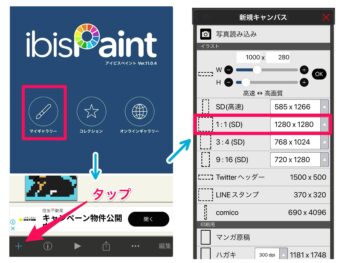
キャンバスが表示されたらペンの種類を選択します。
ペンの種類は下の丸いアイコンをタップして選択します。
鍵マークがあるペンは、広告を約30秒見ると18時間無料で全て使えるようになります。
次に色と太さを選択します。
太さを調整するとキャンバスに〇で現在のペンの太さが表示されます。
ペンの色は四角いアイコンをタップすると色のパレットが表示されます。
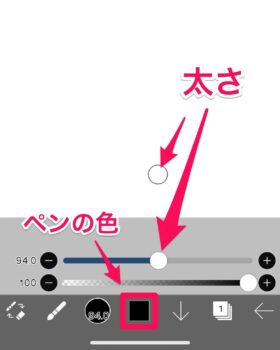
カラーのウインドウの右上の「<」をタップすると好きな色を作成することもできます。
また、数字の部分をタップするとカラーコードを入力することもできます。
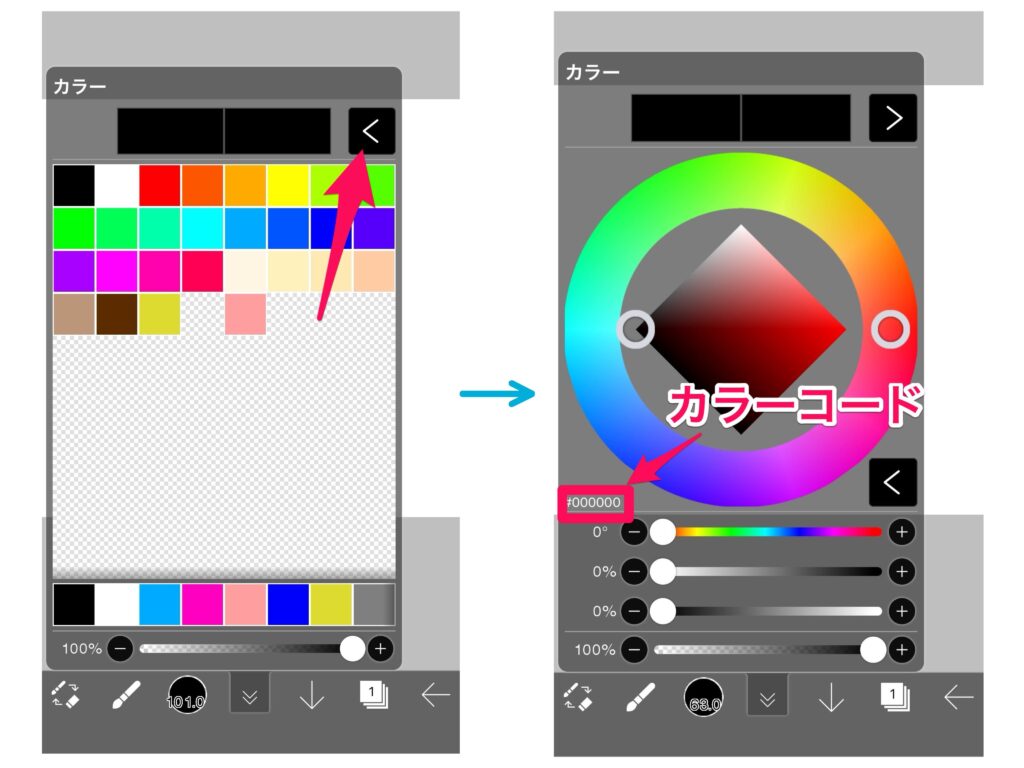
レイヤーを分けると後から修正しやすいんですが、今回は簡単にできるようにレイヤーは分けずに、このまま1枚のレイヤーでふちどりしていきます。
最初は白でふちどりし、その外側を文字と同じ色でふちどりします。
その前に、このままだと最初の白のふちどりが見えないので背景をつけておきます。
この背景は編集の画面で見えるだけの背景です。
下のレイヤーのマークをタップして背景の柄を選んでタップし、レイヤーの画面を閉じます。
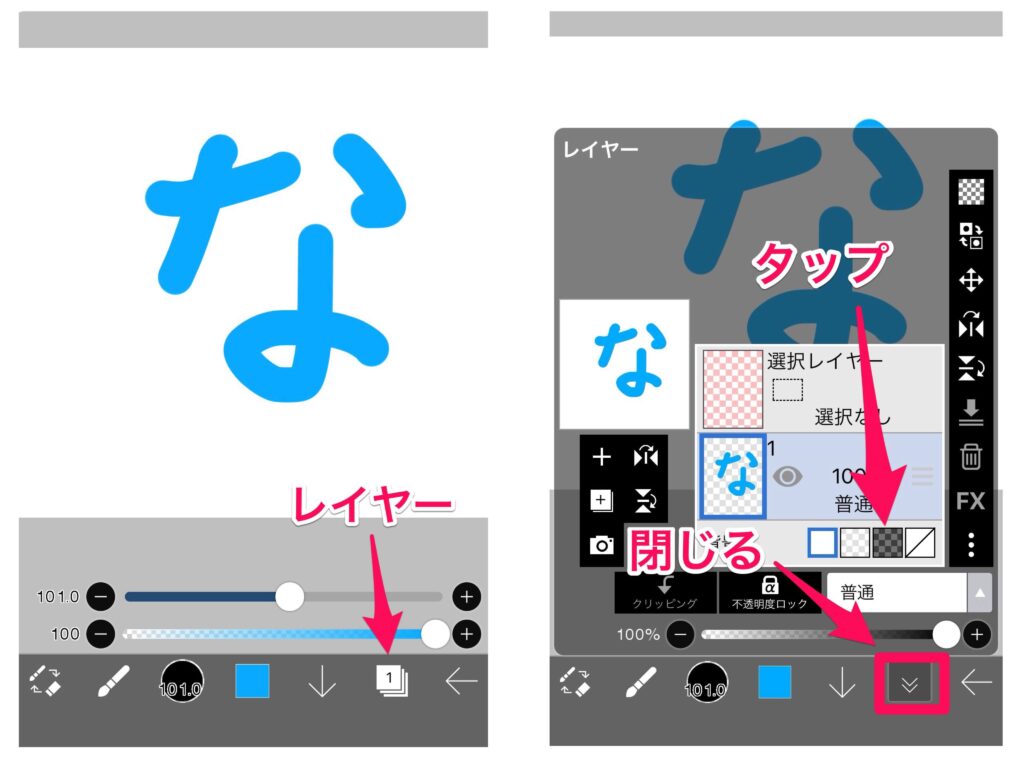
文字を2重にふちどりする
手書きした文字に最初のふちどりをします。
下のペンのマークをタップして「フィルター」をタップし、「スタイル」→「ふちどり(外側)」をタップするとふちどりされます。
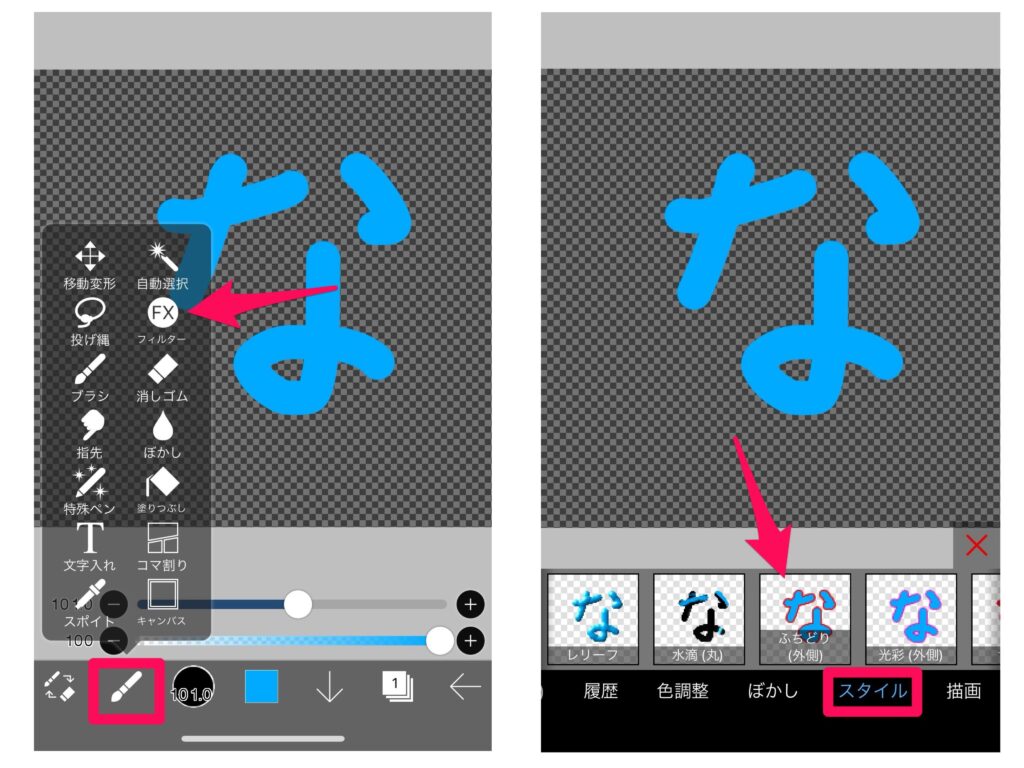
ふちどりの色と幅をここで調整し、ふちどりのウインドウを緑のチェックマークをタップして閉じます。
この最初のふちどりは白で少し太めにしてみます。
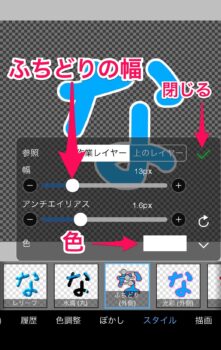
そしてもう一度「ふちどり(外側)」をタップし、ふちどりの色を変えます。
ここでは文字の色と同じ色にします。
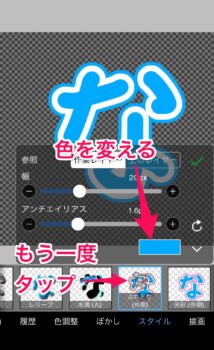
これで白いふちどりの外側にもう一つふちどりができました。
ふちどりの幅を調整して緑のチェックマークをタップして閉じ、フィルターのメニューも「×」で閉じます。
この外側のふちどりは少し細めにしました。
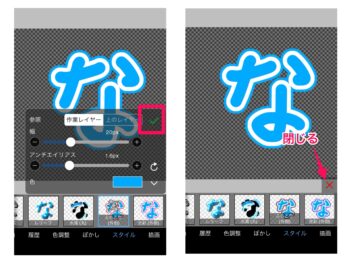
これで良ければ右下の矢印「←」をタップして「↓透過PNG保存」をタップします。
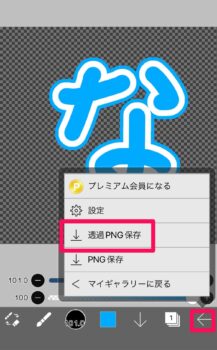
するとスマホのアルバムにこのふちどりした文字が保存されます。
まとめ
ふちどりの太さや色を変えると全然違う印象の文字になるので、いろいろなパターンを試してみると楽しいと思います。
テキスト文字にはふちどりの項目がありますが、今回のように2重にふちどりしたいときは、ふちどりしたテキスト文字に今回と同じようにフィルターから「ふちどり(外側)」を選んでふちどりすればできます。
ふちどりして背景透過した文字はLINEカメラでスタンプのように貼り付けて使ったりできます。
よかったら参考にしてください。




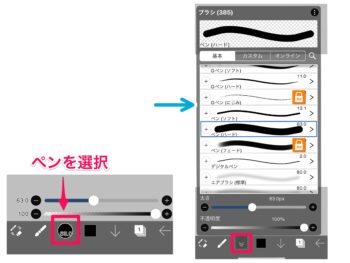
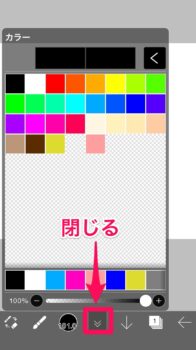
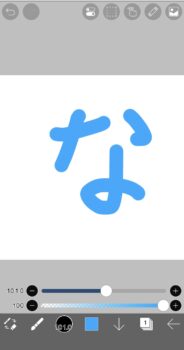
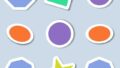

コメント